Permasalahan pada Speaker Laptop yang pecah atau sember memang menjadi problem yang umum untuk pengguna perangkat portable satu ini. Pasalnya laptop sendiri merupakan perangkat yang mempunyai aktivitas dengan intensitas tinggi karena dapat di bawa kemana-mana.
Penggunaan laptop memang praktis juga multitasking, dengan adanya perangkat portable satu ini pengguna dapat terbantu untuk kegiatan sehari hari, karena dapat menunjang pekerjaan, kegiatan belajar mengajar, bisnis, huburan menonton film, dan sebagainya.
Seringnya penggunaan perangkat Laptop ini mempengaruhi kinerja bahkan umur laptop itu sendiri, terlebih jika tidak pandai dirawat. Nah bagi sobat yang sedang mengalami masalah suara speaker yang sember atau pecah, sobat bisa ikuti tips dan trik yang akan kami ulas di bawah ini. Penasaran? Yu simak!
Bagaimana Cara Mengatasi Suara Speaker Laptop Yang Pecah?
Berikut beberapa tips yang akan kami berikan untuk mengatasi speaker laptop yang bermasalah tersebut.
Menon-aktifkan Speaker Yang Bermasalah
Daripada terus-terusan mendengar suara sember atau pecah dari speaker, kami sarankan untuk menon-aktifkannya. Bukan menon-aktifkan semua speaker, namun hanya pada bagian yang bermasalah, misal di sisi kanan atau kiri speaker. Nah bagi yang belum tahu, berikut cara menon-aktifkannya :
- Pertama, sobat bisa masuk ke desktop laptop
- Lalu lihat pada bagian kanan bawah sisi layar, disana terdapat ikon speaker. Silahkan sobat klik.
- Lanjutkan dengan menekan “Mixer” atau “Open Volume Mixer”
- Jika sudah, maka akan muncul ikon dua speaker. Silahkan untuk klik ikon Speaker Device yang ada di sisi kiri
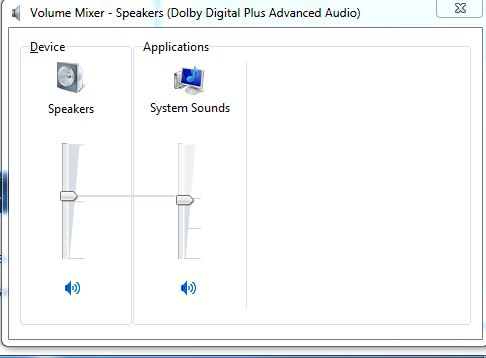
- Setelah di klik, maka sobat akan masuk ke menu pengaturan speaker
- Nah disini sobat bisa pergi ke “Levels”
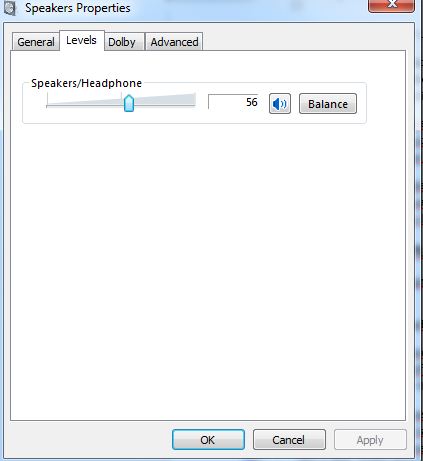
- Lalu pilih “Balanced”
- Maka akan muncul tingkatan volume dengan tulisan L dan R. maksud L sendiri berarti speaker yang berada di sisi Left (kiri), dan untuk R berarti speaker berada di sisi kanan (right)
- Silahkan sobat jadikan 0 volumenya pada speaker yang di anggap pecah. Sebagai contoh kami menon-aktifkan speaker pada sisi kiri seperti gambar berikut
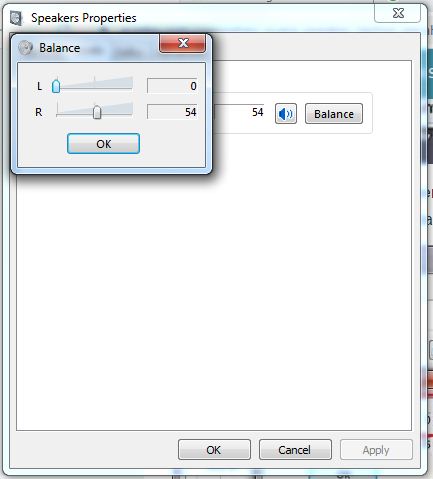
- Sebaliknya, sobat naikkan atau besarkan volume dari speaker yang tidak bermasalah supaya suara bisa makin nyaring
- Selesai!
Note : pada beberapa versi Windows penamaan settings akan sedikit berbeda, misal antara Windows 7 dengan Windows 10. Namun untuk stepnya sendiri sama saja, jadi tidak sudah khawatir.
Cek Speaker Secara Langsung dan Lem Pada Bagian Yang Rusak

Sebetulnya cara ini tidak kami rekomendasikan untuk sobat yang tidak pernah membongkar Laptop, tapi jika ingin mencoba ya tanggung resikonya. Nah disini sobat bisa mengecek dan mengelem bagian membran speaker yang rusak. Cara ini cukup banyak dicoba oleh pengguna laptop dan banyak yang berhasil.
Nah Lem yang digunakan jangan sembarangan. Lem yang baik untuk memperbaiki speaker laptop yaitu kami merekomendasikan jenis lem yang tetap lentur ketika sudah mengering. Disini sobat bisa menggunakan lem kastol, silikon rubber atau lem aibon (namun aibon kurang direkomendasikan).
Nah untuk mengelemnya, sobat bisa bongkar laptop dan lihat pada bagian speaker. Jika sobat lihat ada yang rusak pada membran speaker, langsung saja sobat rekatkan dengan lem pada bagian pinggirnya. Jangan sampai terkena bagian intinya (tengah) karena malah menyebabkan suara sember bahkan rusak yang lebih parah.
Jika sudah di lem, sobat bisa tunggu beberapa menit. Amanya sih 30-40 agar lem benar-benar merekat sempurna. Jika sudah mongering silahkan deh sobat coba nyalakin music dan dengarkan perbedaannya.
Lebih baik kah?
Menggunakan Speaker Eksternal

Solusi yang paling mujarab menurut kami yaitu sobat bisa menggunakan Speaker Eksternal. Cara ini bisa sobat gunakan jika semua cara yang sudah sobat coba tidak membuahkan hasil. Biasanya kalau begitu speaker sobat memang ada yang rusak di bagian dalamnya.
Disini kami rekomendasikan sobat untuk menggunakan Speaker Eksternal. Speaker saat ini bisa didapatkan dengan harga yang murah, baik speaker yang di colok maupun Speaker wireless dengan Bluetooth.
Kira-kira begitulah cara mengatasi suara speaker laptop pecah yang bisa sobat coba.
Penyebab Suara Speaker Laptop Sember atau Pecah
Laptop yang mengalami suara speaker yang pecah bukan tanpa alasan, pasalnya ada beberapa fatkor yang menjadi penyebabnya. Disini kami merangkum penyebab umum terjadinya speaker laptop yang sember atau pecah.
- Terbentur Keras; jika laptop sobat pernah jatuh atau terbentu keras dan mengenai sisi samping, bisa jadi berefek pada Speaker., entah speaker tersebut bergser, longgar, atau bahkan ada bagian yang pecah.
- Kemasukan Air; tentunya kita sudah paham penyebab ini. Yup bukan hanya ponsel, laptop yang kemasukan cipratan air juga bisa mempengaruhi suara dari speaker. Apalagi jika sobat tidak buru-buru mengeringkannya dan langsung menggunakan ketika saat basah.
- Terdapat Banyak Debu; banyaknya debu juga bisa mempengaruhi keluaran suara dari speaker.
- Umur Laptop yang sudah Tua; faktor ini memang cukup jarang ditemui, karena tidak sedikit orang yang sudah mengganti laptop jika penggunaan sudah lebih dari 3 tahun. Namun bagi yang setia dengan laptop yang sudah ‘berumur’, hal ini perlu diperhatikan, karena bisa saja memang speaker sudah tidak berfungsi akibat sudah terlalu lama.
- Terlalu Sering Menggunakan Dengan Intensitas Volume TInggi; banyak pengguna Laptop yang mengklaim bahwa penggunaan volume yang terlalu besar dalam intensitas yang sering bakal membuat suara speaker laptop menjadi pecah atau sember. Benarkah? Menurut kami bisa jadi, namun tidak pada semua speaker laptop. Mungkin jika sobat menggunakan laptop dengan kualitas low end, hal ini bisa terjadi. Tapi jika sekelas laptop gaming mungkin tidak, karena speaker dirancang untuk volume yang besar.
FAQ :
Apakah Aman Jika Harus Membongkarnya (untuk mengelem)?
Jawab : sebetulnya aman jika sobat mengerti cara membuka dan mengelemnya. Nah agar berhasil, sobat sebaiknya hati-hati dan jika punya teman yang cukup pandai dalam hal mekanika laptop, silahkan meminta bantuannya.
Bagaimana Tips Agar Speaker Laptop Tidak Mudah Rusak?
Jawab : tips dari kami agar memperpanjang umur speaker laptop, sobat bisa jauhkan laptop dari tempat yang riskan, misal ada genangan air, dan tempat kotor yang berdebu. Selain itu juga sobat bisa sesuaikan spek laptop maupun speaker sobat dengan aktivitas yang sobat lakukan. Jangan lupa juga jika bisa membongkar laptop, sesekali sobat bisa bersihkan speaker dari debu yang menempel disana.
Baca juga: Speaker pintar dari Xiaomi, XiaoAI Touchscreen Speaker Pro 8
Akhir Kata
Bagaimana? Cukup mudah bukan cara mengatasi suara speaker laptop yang pecah atau sember tersebut? Silahkan sobat coba ya! Semoga berhasil!










Leave a Comment